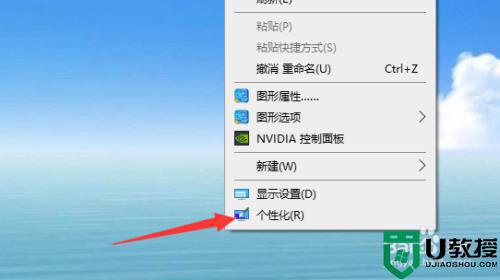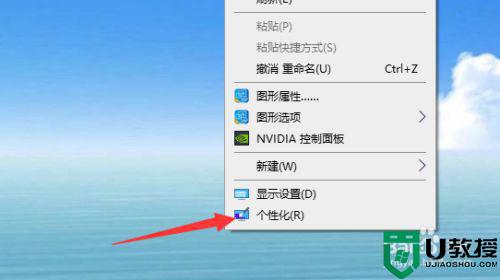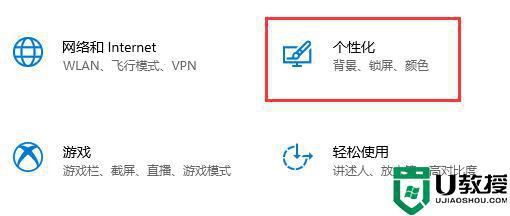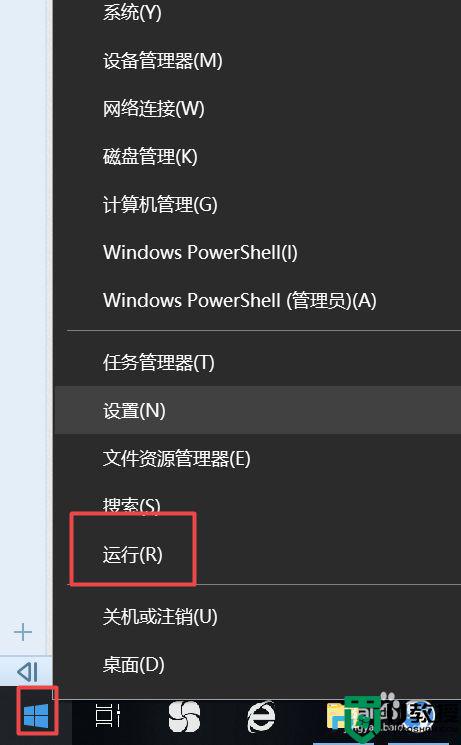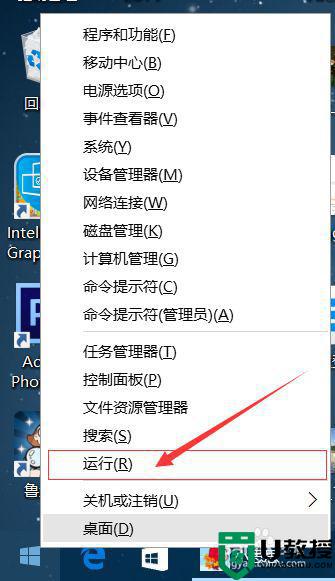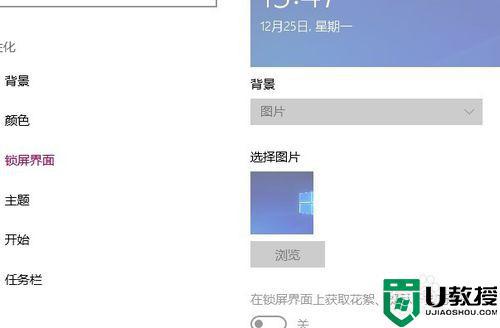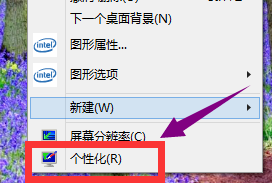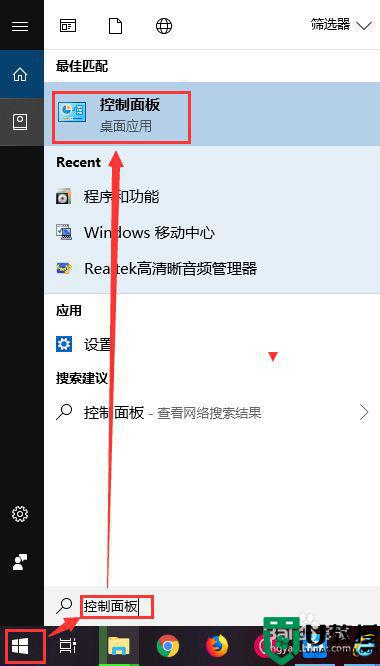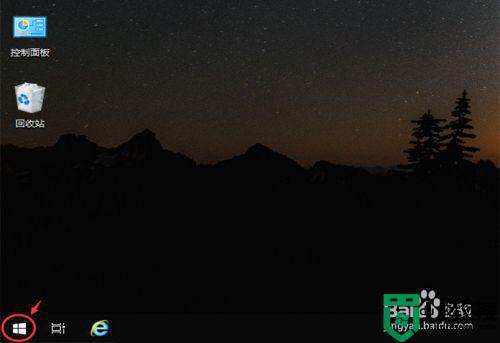笔记本电脑win10系统取消自动锁屏设置方法
时间:2021-08-23作者:xinxin
对于经常使用笔记本win10电脑的用户来说,肯定有遇到了系统自动锁屏休眠的现象,这也是系统为例保护电脑运行消耗的重要设置,然而对于一些需要盯着屏幕的用户来说就很是多余,对此笔记本电脑win10系统怎么取消自动锁屏呢?今天小编就来教大家笔记本电脑win10系统取消自动锁屏设置方法。
推荐下载:windows10 32位免费
具体方法:
1、电脑左下角点击”开始“按钮

2、在开始菜单中找到”设置“图标”,点击进去
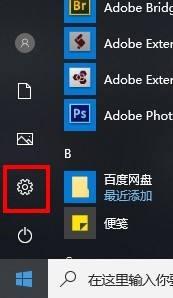
3、在设置窗口中找到“系统”,点击进去
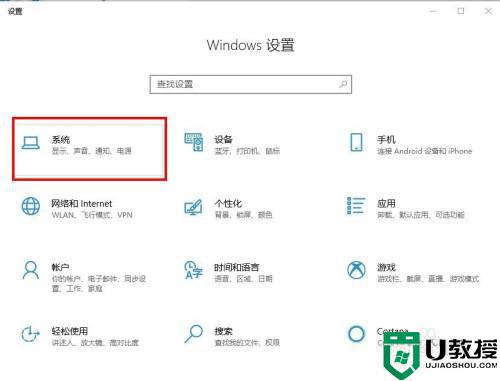
4、在系统界面的左侧点击“电源和睡眠”
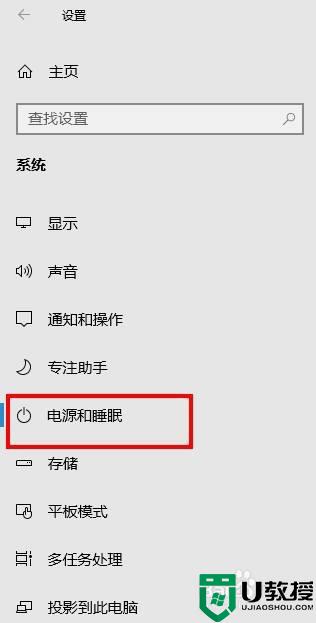
5、在界面的右侧找到屏幕下方的方框,点击方框
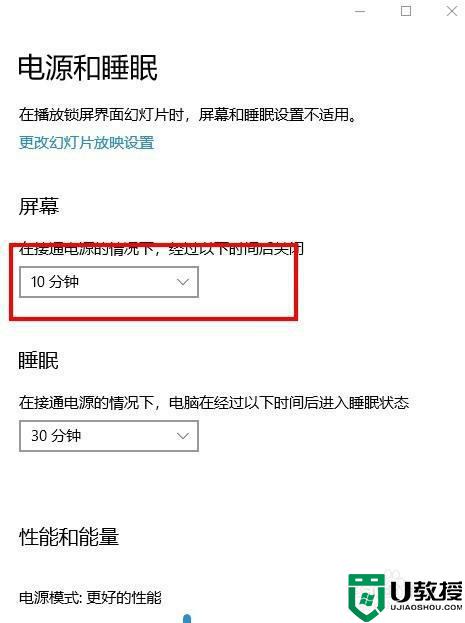
6、在弹出的列表中下拉找到“永不”,点击选择“永不”,设置完成
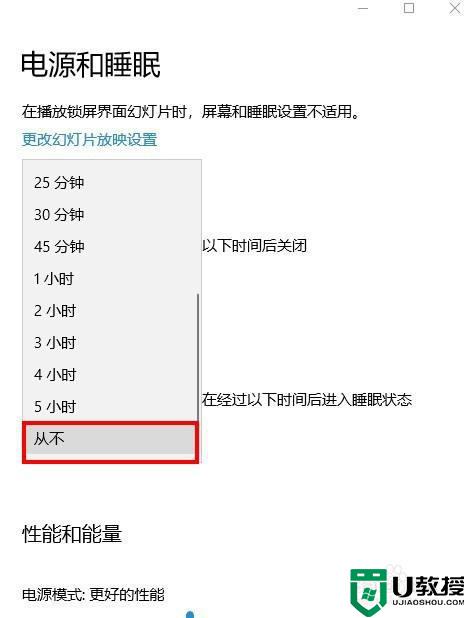
上述就是有关笔记本电脑win10系统取消自动锁屏设置方法了,还有不懂得用户就可以根据小编的方法来操作吧,希望能够帮助到大家。